آموزش اتصال به سوئیچ سیسکو

در یک شبکه ، اتصال به سوئیچ شبکه اولین گام برای برقراری ارتباط تجهیزات با سوییچ ، پیکربندی ، عیب یابی و نظارت بر عملکرد شبکه می باشد. اتصال به سوییچ های سیسکو همانند سایر سوییچ ها به روش های مختلفی صورت می گیرد : اتصال از طریق پروتکل SSH یا پروتکل Telnet یا پروتکل HTTP یا کابل کنسول.
در ادامه به بررسی و آموزش هر کدام از این چهار روش اتصال به سوئیچ سیسکو می پردازیم.
اتصال سوئیچ سیسکو از طریق پروتکل SSH
یکی از بهترین مکانیزم های اتصال به سوئیچ های سیسکو ، به کارگیری یک حالت ایمن و اتصال بر مبنای پروتکل رمزنگار SSH است. مزیت روش فوق در مقایسه با Telnet در این است که اطلاعات به شکل رمزنگاری شده مبادله میشوند. در نتیجه اگر هکری موفق شود به هر شکل ممکن ( نفوذ به شبکه بر مبنای بردار حمله مرد میانی ) به شبکه نفوذ کند ، دیگر قادر نخواهد بود اطلاعات را در قالب یک متن ساده مشاهده کند.
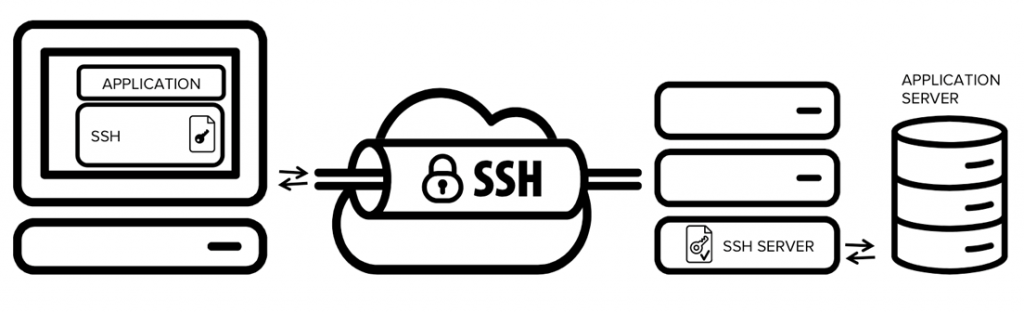
پروتکل SSH در حالت پیش فرض از پورت ۲۲ استفاده میکند. بهتر است برای برقراری اتصال از راه دور به سوئیچ از پروتکل فوق همراه با برنامه Putty استفاده کنید. در این مقاله قصد داریم نحوه اتصال به سوییچ کاتالیست سیسکو مدل ۳۷۵۰ را بررسی کنیم.
به طور پیش فرض ، هنگامی که یک دستگاه سیسکو را پیکربندی میکنید باید از کابل کنسول استفاده کنید و به شکل مستقیم آن را به سیستم متصل کنید. با این حال ، گاهی اوقات شرایط ایجاب میکند از مکانیزم های غیر کابلی استفاده کنید. برای اتصال به سوئیچ از طریق پروتکل SSH ابتدا باید ویژگی فوق را روی سوییچ فعال کنید و در ادامه با استفاده از PuTTY یا هر سرویس گیرنده دیگر SSH به سوییچ متصل شوید. مراحل انجام اینکار به شرح زیر است:
تنظیم IP مدیریتی
ابتدا اطمینان حاصل کنید سوییچ را بر مبنای تنظیمات اولیه پیکربندی کرده اید. به طور مثال ، میتوان گیت وی پیش فرض ، آدرس IP مدیریتی و غیره را اختصاص دهید. اگر این کار قبلا انجام شده به مرحله بعدی بروید. در مثال زیر ، آدرس IP مدیریتی به مقدار ۱۹۲.۱۶۸.۱۰۱.۲ در ۱۰۱ VLAN تخصیص داده شده است. همچنین گیت وی پیش فرض به دیوار آتشی که آدرس ۱۹۲.۱۶۸.۱۰۱.۱ دارد اشاره می کند.
IP default-gateway 192.168.101.1 #
Interface Vlan 101 #
config-if) # IP address 192.168.101.2 255.255.255.0)
تنظیم نام میزبان و نام دامنه
در مرحله بعد باید اطمینان حاصل کنید که سوئیچ یک نام میزبان و نام دامنه در اختیار دارد. برای انجام این کار دستورات زیر را وارد کنید.
Config t (config) # hostname myswitch (config) IP domain-name falinc.com #
ساخت کلید RSA
سوییچ یا روتر باید کلید RSA داشته باشند. این کلید در فرآیند رمزنگاری اطلاعات توسط SSH استفاده میشود. برای ساخت این کلید باید از فرمان رمزنگاری به شرح زیر استفاده کنید.
myswitch(config)# crypto key generate rsa
The name for the keys will be: myswitch.falinc.com
Choose the size of the key modulus in the range of 360 to 2048 for your
General Purpose Keys. Choosing a key modulus greater than 512 may take
a few minutes.
How many bits in the modulus [512]: 1024
% Generating 1024 bit RSA keys, keys will be non-exportable…[OK]
تنظیم پیکربندی Line VTY
درمرحله بعد باید پارامتر های مربوط به VTY را مطابق با نیاز های کاری تنظیم کنید. وضعیت ورود را محلی و گذر واژه را به مقدار ۷ تنظیم کنید. توضیح پارامتر VTY در راهکار اتصال به سوییچ از طریق تلنت در ادامه همین مقاله شرح داده شده است.
Line VTY 0 4 #
config-line) # transport input SSH)
config-line) # login local)
config-line) # password 7)
config-line) # exit)
اگر هنوز خط کنسول را تنظیم نکرده اید ، مقدار آن را به شرح زیر تنظیم کنید.
Line console 0 #
config-line) # Logging synchronous)
config-Line) # Login Local)
ساخت نام کاربری و گذرواژه
اگر نام کاربری را هنوز ایجاد نکرده اید ، برای انجام این کار دستورات زیر را اجرا کنید :
myswitch # config t
Enter configuration commands , on per Line . End with CNTL/z
myswitch (config) # username hosein password mypassword
اگر هنوز ویژگی پیکر بندی گذرواژه را فعال نکرده اید ، دستور زیر را اجرا کنید :
myswitch # enable secret myenablepassword
اطمینان حاصل کنید که سرویس password-encryption در وضعیت فعال قرار گرفته است. ویژگی فوق زمانی که فرمان SH run را اجرا میکنید گذرواژه را رمز نگاری میکند. در این حالت گذرواژه در قالب یک متن غیر قابل تشخیص نشان داده میشود.
myswitch # service password-encryption
دسترسی SSH را بررسی کنید
فرمان SH IP SSH را اجرا کنید. این فرمان تایید می کند که SSH روی دستگاه سیسکو فعال است.
myswitch # SH IP SSH
SSH Enable – version 1.99
Authentication timeout : 120 secs ; Authentication retries : 3
بعد از اجرای دستورات پیکربندی بالا ، از طریق یک ماشین راه دور به سوییچ Login کنید تا اطمینان حاصل کنید که دسترسی به سوئیچ بر مبنای پروتکل SSH فراهم است. در مثال فوق ۱۹۲.۱۶۸.۱۰۲.۲ آدرس IP مدیریتی تعیین شده برای سوییچ است.
remote – machine # SSH 192.168.102.2
Login as : remash
Using keyboard – interactive authentication
: Password
myswitch > en
: Password
# myswitch
آموزش اتصال به سوییچ سیسکو از طریق telnet
telnet از جمله پروتکل های بحث برانگیز است که سرپرستان شبکه علاقه زیادی به آن دارند ، اما کارشناسان امنیتی سعی دارند دسترسی به این سرویس را غیر فعال کنند و کارشناسان شبکه را متقاعد کنند گزینه های جایگزین را به جای آن استفاده کنند. telnet سرویسی از نوع TCP است که از پورت ۲۳ استفاده میکند.

telnet به دلیل این که اطلاعات را در قالب یک متن ساده و بدون استفاده از هیچ مکانیزم رمزنگاری انتقال می دهد به هکر ها اجازه می دهد بدون مشکل به شنود و سرقت اطلاعات بپردازند. با اینحال ، به دلیل سهولت استفاده راهکار فوق هنوز هم از جانب سرپرستان شبکه برای اتصال به سوییچ استفاده میشود. برای دسترسی به سوییچ از طریق telnet مراحل زیر را دنبال کنید.
گام 1 : در اولین گام باید سرویس telnet روی سوییچ سیسکو فعال شود. فرآیند فوق ساده بوده و با اجرای چند دستور سرویس فوق روی سوئیچ فعال میشود. ابتدا آدرس IP را برای سوییچ تعریف کنید. در حالت کلی ، سوییچ ها نیازی به آدرس IP ندارند ، اما تعریف آدرس IP دسترسی از راه دور به سوییچ را فراهم میکند. telnet از جمله این موارد محسوب می شود. برای تخصیص آدرس IP به ترتیب دستورات زیر را روی شبکه محلی مجازی اول (VLAN1) به شرح زیر اجرا میکنیم :
Switch1(config)#interface vlan 1
Switch1(config-if)#ip address 10.0.0.100 255.0.0.0
Switch1(config-if)#no shutdown
Switch1(config-if)#exit
گام 2 : اگر تمایل دارید که نام سوییچ را ویرایش کنید باید از دستور زیر استفاده کنید :
Switch(config)#hostname Switch1
گام 3 : پس از تخصیص آدرس IP و نام سوییچ باید سرویس telnet را با استفاده از دستورات زیر فعال کنیم :
Switch1(config)#line vty 0 4
Switch1(config-line)#password 123456
Switch1(config-line)#login
Switch1(config-line)#exit
واژه VTY را مشاهده می کنید که سر نام ترمینال مجازی (Virtual terminal) است. ارقام ۰ و ۴ که همراه با این فرمان ذکر شده اند ، تعداد کاربران همزمان telnet را نشان میدهد که توصیف می کند حداکثر ۵ نفر به شکل همزمان می توانند به سوییچ متصل شوند. گذرواژه ای که برای اتصال به telnet استفاده می شود برابر با مقدار ۱۲۳۴۵۶ است که البته توصیه نمی شود در دنیای واقعی از چنین گذرواژه ای استفاده کنید.
پس از آن که پیکربندی سوییچ در شبکه محلی مجازی یک به اتمام رسید در مرحله بعد باید آدرس آی پی ۰.۰.۰.۱ را به کامپیوتر اختصاص دهیم.
در کامپیوتر محیط خط فرمان را باز کنید و فرمان telnet 10.0.0.100 را تایپ و کلید Enter را فشار دهید.
سوییچ برای برقراری اتصال گذرواژه telnet را درخواست می کند. پس از آن که گذرواژه مورد نظر (۱۲۳۴۵۶) را وارد کردید و پس از احراز هویت ، اتصال به سوئیچ از طریق telnet انجام می شود. همان گونه که در شکل زیر مشاهده می کنید اتصال به سوییچ ۱ با موفقیت انجام شده و اکنون قادر هستید دستورات مورد نظر را از طریق telnet وارد کنید.
اگر در نظر دارید دستوراتی که وارد کردید در سوییچ ذخیره سازی شود دستور زیر را وارد کنید :
Switch(config)#wr
اتصال سوئیچ سیسکو با استفاده از کابل کنسول

اتصال به سوییچ از طریق کابل سنتی ، یک روش قدیمی ، شناخته شده و پایدار است که اجازه می دهد به ساده ترین صورت به سوییچ متصل شوید. تمامی پورت های سیسکو مجهز به یک پورت کنسول هستند و حتی در نرم افزار های شبیه سازی مثل Packet Tracer نیز امکان اضافه کردن چنین پورتی به روتر ها و سوییچ ها امکان پذیر است تا روند آموزش به شکل مجازی و فیزیکی به یک شکل انجام شود.
در این روش شما کابل کنسول را به کامپیوتر یا لپ تاپ متصل می کنید. البته با توجه به عدم وجود درگاه فوق لازم است از یک تبدیل USB برای اتصال کابل به کامپیوتر استفاده کنید. اگر از سوییچ های جدید تر سیسکو استفاده می کنید دیگر نیازی به مبدل سریال به USB نیست. در این حالت یک مینی پورت USB روی سوئیچ تعبیه شده است. البته دقت کنید گاهی اوقات به دلایل مختلفی همچون وجود گذرواژه ها لازم است تا سوییچ را به تنظیمات کارخانه باز گردانیم.
پس از بازگرداندن تنظیمات به حالت اولیه و برقراری ارتباط سوییچ با کامپیوتر شخصی در مرحله بعد باید از نرم افزار هایی شبیه به PUTTY استفاده کنیم. پس از اجرای نرم افزار فوق در پنجره تنظیمات باید کنسول و پورت COM که قرار است برای اتصال به سوییچ از آن ها استفاده کنیم را مشخص کنیم. همچنین دقت کنید که Baud Rate روی بیشتر محصولات سیسکو به مقدار پیش فرض ۹۶۰۰ تنظیم شده که امکان ویرایش این مقدار برای اجرای سریع تر دستورات و دریافت پاسخ ها فراهم است.
اگر همه چیز در شرایط مطلوب باشد روند راه اندازی و اتصال به سوییچ بدون مشکل انجام می شود ، اما اگر مشکلی در این زمینه به وجود آمد لازم است تا مقدار Baud Rate را تغییر وضعیت دهید. پس از برقراری ارتباط با سوییچ EN به معنای Enable را تایپ کرده و در ادامه دستور Conf T را برای ورود به حالت پیکربندی سوییچ تایپ می کنیم.
Switch(config)#line console 0
Swtich(config-ln)#password
Switch(config-ln)#login
برای آن که تنها تعداد محدودی از افراد توانایی دسترسی به سوئیچ را داشته باشند پیشنهاد می کنیم مکانیزم تعیین گذرواژه را روی سوییچ فعال کنید. برای این منظور باید از دستور زیر استفاده کنیم :
Switch(config)#enable password
اتصال سوئیچ سیسکو از طریق پروتکل HTTP
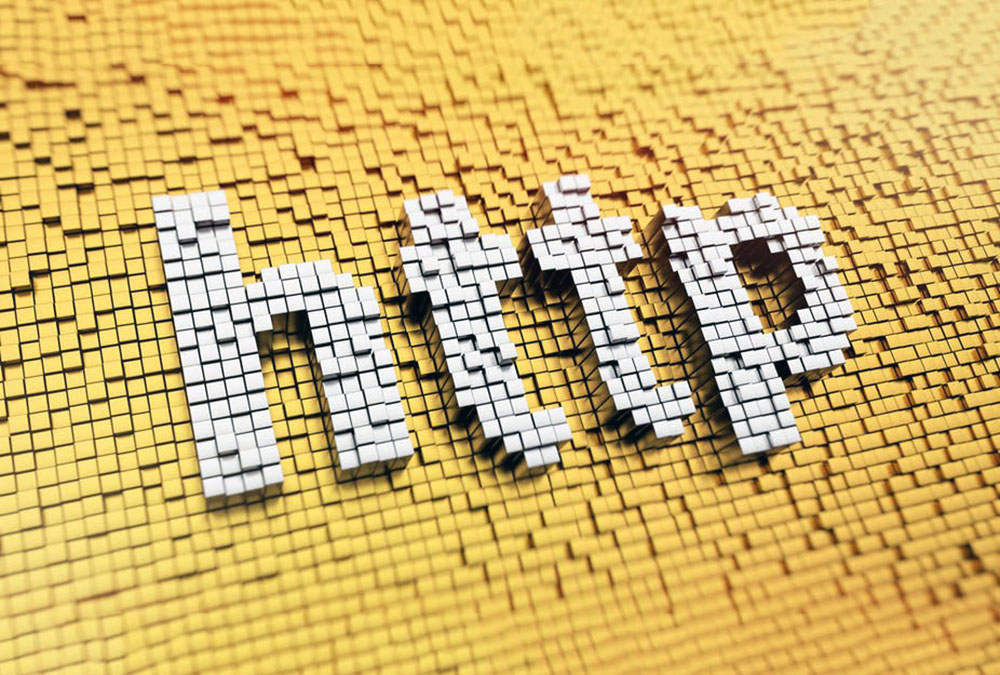
اتصال به روتر از طریق پروتکل HTTP اجازه می دهد از طریق رابط کاربری به روتر خود متصل شوید. سیسکو شامل یک سرور HTTP در سرور IOS است. شما می توانید ویژگی فوق را روی یک روتر سیسکو فعال کنید و سپس با استفاده از یک مرورگر استاندارد وب و به جای telnet از طریق راهکار فوق به روتر دسترسی پیدا کنید. برای انجام این کار دستورات زیر را اجرا کنید :
Router1#configure terminal
Enter configuration commands, one per line. End with CNTL/Z.
Router1(config)#access-list 75 permit 172.25.1.1
Router1(config)#access-list 75 deny any
Router1(config)#ip http server
Router1(config)#ip http access-class 75
Router1(config)#end
Router1#
پس از اعمال پیکربندی فوق روی یک روتر ، شما می توانید به روتر از طریق یک مرورگر استاندارد متصل شوید. به طور مثال ، با استفاده از مرورگر وب متن محور Lynx دسترسی به صفحه خانگی روتر شبیه به حالت زیر است :
Router1 Home Page
Cisco Systems
Accessing Cisco 2621 “Router1”
Telnet – to the router.
Show interfaces – display the status of the interfaces.
Show diagnostic log – display the diagnostic log.
Monitor the router – HTML access to the command line interface at
level ۰,۱,۲,۳,۴,۵,۶,۷,۸,۹,۱۰,۱۱,۱۲,۱۳,۱۴,۱۵
Connectivity test – ping the nameserver.
Show tech-support – display information commonly needed by tech support.
QoS Device Manager – Configure and monitor QoS through the web interface. ______________________________________________________________
Help resources
1. CCO at www.cisco.com – Cisco Connection Online, including the Technical Assistance Center (TAC).
2. tac@cisco.com – e-mail the TAC.
3. 1-800-553-2447 or +1-408-526-7209 …
شرکت مهندسی رساتلکام ، ارائه دهنده ی خدمات فناوری ارتباطات و اطلاعات ، اعم از راه اندازی و اجرای تمامی سرویس های شبکه های کامپیوتری در آذربایجان شرقی و تبریز می باشد.
جهت مشاوره رایگان با کارشناسان ما در ارتباط باشید.










